iPhone 11 Proには、高品質の写真を撮ることができる印象的なトリプルカメラシステムが付属しています。日常生活の中でiPhoneの優れたカメラを使ってたくさんの美しい写真を撮影しましたか?写真をPCに転送してPCで表示する必要がありますか?たとえば、iCloudサービスを使用してこのタスクを実行するための多くのオプションがあります。しかし、Wi-Fi接続なしでより良い方法はありますか?この記事では、PCでiPhoneの写真を表示する方法に関する4つの簡単な方法を紹介します。
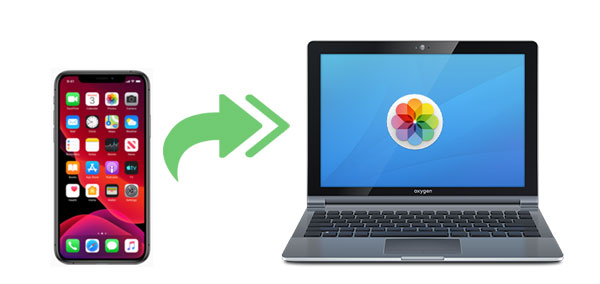
パート1:を使用してPCでiPhoneの写真を表示する方法 iOSアシスタント(ホット!
パート2:iCloudを使用してPC上のiPhoneで写真を見る方法
パート3:Windowsフォトアプリを介してコンピュータ上のiPhoneの写真を見る方法
パート4:ファイルエクスプローラーを使用してPCでiPhoneの写真を表示する方法
Coolmuster iOS Assistant(iPhoneデータ移行) は、人々が自分のデータを管理するための非常に便利なツールです。それはあなたがiTunesやiCloudを必要とせずにiPhoneからPCに写真を転送し、あなたの貴重なデータのセキュリティを確保し、PC上でiPhoneの写真を見ることを可能にします。さらに、PC上のiPhoneから写真を管理、エクスポート、削除するために使用できます。写真に加えて、Coolmuster iOSアシスタントは、連絡先、メッセージ、写真、ビデオ、音楽、メモ、ブックマーク、書籍、カレンダー、アプリなどのさまざまなファイルもサポートしています。クイックオートスキャンの後、写真を含むあなたのiPhone上のすべてのファイルがメインインターフェイスに表示されます、あなたは簡単にPC上のiPhoneの写真を見ることができます。
Coolmuster iOSアシスタントには、さらに多くの便利な機能が付属しています。それはあなたがiTunesの有無にかかわらず1回の簡単なクリックでバックアップとしてiPhone / iPad / iPodからコンピュータにすべてのファイルをエクスポートすることを可能にします。連絡先、カレンダー、ブックマーク、書籍、さらにはiTunesのバックアップファイルをPCからiPhoneに自由に インポートできます。写真とは別に、Coolmuster iOSアシスタントを使用すると、CSV、VCF、XMLなどのさまざまな形式で連絡先をエクスポートおよび表示したり、HTML、テキスト、CSV形式でSMSを表示したりできます。
この強力なソフトウェアは100%安全で、iPhone 14/13/12/11/11 Pro / 11 Pro Max / XS / XR / XS Max / X / 8 /などのすべてのiPhoneモデルと互換性がありますプラス/ 7プラス/ 7 / SE / 6sプラス/ 6s / 6 /プラス/ 5s / 5C / 5 / 4秒。
それでは、Coolmuster iOSアシスタントをダウンロードして、それを使用してPCでiPhoneの写真を表示しましょう。
PC上のiPhoneで写真を表示するには、以下の簡単な手順に従ってください。
ステップ1:ソフトウェアを実行し、iPhoneをPCに接続する
Coolmuster iOS Assistant を PC にダウンロードしてから、iPhone を PC に接続します。iPhoneの[信頼]オプションをタップします。画面の手順に従って、iPhoneをプログラムに認識させます。iPhoneがソフトウェアによって正常に検出されると、次のようなメインインターフェイスが表示されます。

ステップ2:PCでiPhoneの写真をプレビューする
クイックスキャン後、すべてのファイルは異なるタブに分類されます。[写真]タブをクリックすると、iPhone上のすべての写真をプレビューできます。

ステップ3:PCでiPho ne写真を転送して表示する
PCでiPhoneの写真をよりよく表示するには、Coolmuster iOSアシスタントを使用して、必要な写真をPCに転送できます。必要な写真を選択し、メニュー上部の[エクスポート]ボタンをクリックするだけです。iPhoneの写真がPCに転送され、必要に応じて表示または編集できます。
iCloud は、PCでiPhoneで写真を表示する方法に関しても非常に便利なツールです。このクラウドサービスには5GBのファイルを無料で保存できます。多くの人がファイルのバックアップやiPhoneからPCへのファイルの転送に使用します。PCでiPhoneの写真 だけを見 たい場合は、iCloudフォトストリーム機能を有効に活用できます。iCloudストレージを占有せず、過去30日間の写真をアップロードします。
iCloudを使用してPCでiPhoneの写真を表示する方法の手順は次のとおりです。
注:この方法を使用するには、 Windows用のiCloudをダウンロードしてください。
ステップ1:あなたのiPhoneでiCloudフォトストリームを有効にする
iPhoneで「設定」アプリを開き、自分の名前をタップして>>「写真」>「iCloud」ボタンをタップして>「マイフォトストリームにアップロード」をオンにします。

ステップ2:PCでiPhoneの写真を表示する
PC で iCloud をダウンロードして開き、Apple ID で iCloud にサインインします。 「写真」を選択して「オプション」をクリックすると、ウィンドウが表示され、「マイフォトストリーム」が選択されていることを確認します。これにより、iPhoneがWi-Fiに接続されているときに写真が自動的にPCに保存され、PCでiPhoneの写真を簡単に表示できます。
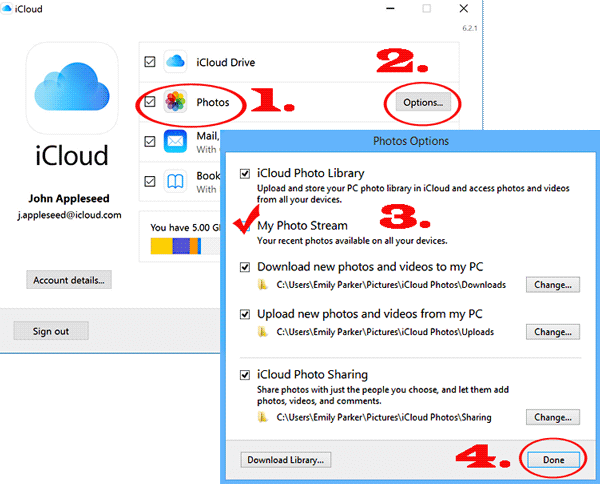
Windows 10を使用している場合は、 Windows Photosアプリ を使用して、コンピューターでiPhoneの写真を見ることができます。これは、写真をインポートして整理するためのWindows10の組み込みアプリです。
方法は次のとおりです。
ステップ1:USBケーブルであなたのiPhoneをPCに接続します
iPhoneのロックを解除し、このコンピューターを信頼するように求めるポップアップウィンドウで[信頼]をタップする必要がある場合があります。
ステップ2:PCで写真アプリを開き、写真をインポートする
PCで、[スタート]メニューに移動し、[写真]アプリをクリックします。左上隅にある[インポート]ボタンをクリックして、PCから表示したい写真を選択します。「続行」をクリックしてインポートを開始します。

ステップ3:コンピュータでiPhoneの写真を見る
「このPC」を開き、「写真」フォルダに移動すると、iPhoneから転送された写真をPCで表示できます。
また、Windowsのファイルエクスプローラを使用して、PC上でiPhoneの写真を表示することもできます。必要なのは適切なUSBケーブルだけです。
ファイルエクスプローラーを使用してPCでiPhoneの写真を表示する方法は次のとおりです。
ステップ1:USBケーブルであなたのiPhoneをPCに接続します。デバイスのロックを解除し、ポップアップウィンドウで[信頼]をタップします。
ステップ2:ファイルエクスプローラーを開き、[このPC]に移動し、[デバイスとドライブ]の下のデバイスをクリックします。
ステップ3:iPhoneに写真を保存する「DCIM」という名前のフォルダを見つけます。それを開いて、PCでiPhoneの写真を表示します。

ヒント:PCでiPhoneの写真を見ることができませんか? iPhoneの写真がPCの問題に表示されない問題を修正 しました。
PCでiPhoneの写真を表示する方法に関する4の方法は以上です。比較的言えば、を使用するためにコンピュータでiPhoneの写真を見る最も効果的な方法 Coolmuster iOS Assistant(iPhoneデータ移行)。Wi-Fiやインターネット接続を必要とせず、個人データの安全性を確保します。それはあなたがPC上でiPhoneの写真を見るのを助けることができるだけでなく、あなたがPC上であらゆる種類のiOSデータを管理することも可能にします。Coolmuster iOSアシスタントをダウンロードして試してみると、このソフトウェアがどれほど強力で有用であるかがわかります。
関連記事:
Android携帯ユーザーのためにコンピュータでテキストメッセージを表示する方法?(解決済)
[修正済み]フォトアルバムをiPhoneからPCに簡単に転送するにはどうすればよいですか?
iPhone / iPadからWindows 11/10に写真をインポートするにはどうすればよいですか?あなたのための6つの最も簡単な方法!





